HELLO〜おのさんです🌼
ネイリスト歴13年、現在自宅サロン運営しながら、
「子育てしながら、自宅サロン開業を叶えたいママ」
に向け、無料のブログと動画で、独学で失敗しないための正しい基礎を全て公開しています。
このブログを見れば自宅ネイルサロンが開業できる内容を情報発信してます( ´∀`)
【私を追いかけて無料で自宅ネイルサロン開業まで!】
⭐️おのさんってどんな人?→【自己紹介】
⭐️ネイル技術・アート動画→YouTubeチャンネル
HELLO〜おのさんです🌼
ネイリスト歴13年、現在自宅サロン運営しながら、
「子育てしながら、自宅サロン開業を叶えたいママ」
に向け、無料のブログと動画で、独学で失敗しないための正しい基礎を全て公開しています。
このブログを見れば自宅ネイルサロンが開業できる内容を情報発信してます( ´∀`)
【私を追いかけて無料で自宅ネイルサロン開業まで!】
⭐️おのさんってどんな人?→【自己紹介】
⭐️ネイル技術・アート動画→YouTubeチャンネル
HELLO! satomiです(^ ^)
前回はこんな記事を書きました。
前回の記事までに結構タイムラグがありましたね笑

前回の記事でカメラで結構映りが違うのがわかったと思います。
センサーサイズが大きいカメラが綺麗に撮影できたなと思います。
漠然とスマホじゃなくてコンデジの方が綺麗そうなんてイメージありますよね。
しかし、カメラがまぁまぁ好きじゃなかったら気軽にちょっと良いカメラなんて買わないですよね。
大体センサーサイズが大きいカメラ2機種は一台10万はします^^;
ね、ちょこっと買うのに勇気がいる…。
そこで今回はスマホや、家にあるの古いカメラなんですけど…。って方や値段が高いからコンデジ買って写真の質あげようかなって方向けにブログを書こうと思います。
この記事は、
こんな方に向けた内容です(^ ^)
結論から言うと、環境が整えばそれなりに綺麗に撮影できます。
ちなみに古すぎるカメラは今回検証ができないので画素数が1000万画素以上のカメラに限定します。
トイカメラとかでも良い味出せそうですがそれはまた機会があればやりたいと思います。
まずは結果からどうぞ、
今回使用したカメラが
SONY TX-5 1020万画素 CMOSセンサー、1/2.4型
①の写真

②の写真

①の写真は撮影環境は自然光なので条件はとても良いです。
しかし、①と②の写真の違いはカメラ設定をいじったのとデスクライトの光量で差が出ました。
②の写真の方①の写真よりも色味が少しはっきりした感じですね。
③の写真

今の時代こんな感じにただ撮ってる人は流石にいないと思いますが天井照明のみで設定なしだとこんな感じになります。
なぜ近くで撮影して無いのかと言うとピンとがこの位置でしか反応しませんでした。
あとは自分の影で暗くなっちゃてますね。
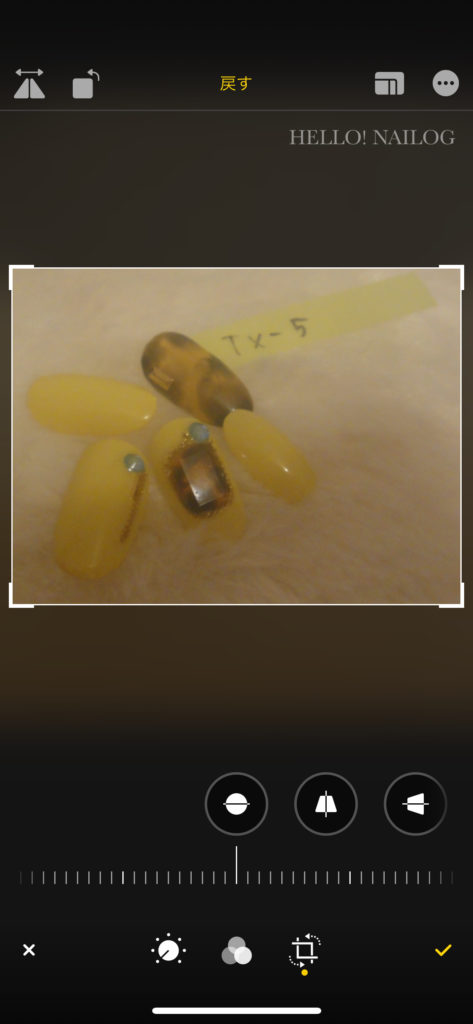
画角が違ってしまうのでこの場合は後からトリミングで解決します。

しかしトリミングしても綺麗とは言えません。
④の写真

③の写真と同じ環境で明るさとホワイトバランス調整しました。
白もやがかかっていて正直綺麗な写真とは言えないでしょう。そして設定をいじっても近くだとピントが合いませんでした。
無理やり設定だけで明るさを上げても白飛び(?)するだけで綺麗には撮影出来ません。

余計なところをトリミングしたらマシになった気がします。
フィルターかけてこんな世界観みたいな感じだったら使えるのかな?
個人的には綺麗とも好みでも無いです。
この写真たちを見て無理やり設定でどうにかしようってのは厳しく、環境の光とプラス設定が大事ってことがわかったと思います。
お次はホワイトバランスって何?
の話をしていきたいと思います。
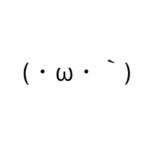
ホワイトバランスとは、白い紙に晴天時の太陽があたっているときと、夕日があたっているとき、電球の灯りがあったっているときだと、それぞれの白の見え方が違います。 白いものが白く写るように色の補正をする機能をホワイトバランスといいます。
赤み|日陰>曇り>太陽光<白熱蛍光灯<白熱電球|青み
色味の違いはこんな感じです。
当たってる照明によって色の見え方は変わってきますのでこのホワイトバランスオートになってることが多いので調整してみてください(^ ^)
余談ですが今回使ったコンデジTX -5ホワイトバランスの項目が撮影したいものにカメラ向けて基準にしたい白を取り込んで調整自動でしてくれる機能があったんですよ!さすがSONYと言いたい。
ホワイトバランスはメーカーや、機種によって結構違う感じなのでここは説明書を見ながら設定した方がいいと思います。
お次に光の調整です
これは露出とも表示されてるものがありますが、要は写真の明るさです。
これ、暗い場所で撮影するから明るくするっていうものではありません。
暗い場所(あんまり光量が取れない場所)で撮影し、無理に明るさをあげると上の④の写真になります。
無理に光量が取れない場所での撮影はカメラの力が発揮できません。前回の記事でも書きましたが、ブレやピントが合わないなどが起きます。
では、この光の調整はいつ使うの?
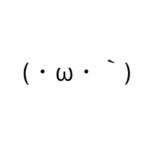
カメラは自動で明るさを検知していますが、人の肌に合わせての光の反射率なので白色などは暗く写ってしまうことがあるそうです。
なのでこの光の調整は補助的な役割と考えてください。
お次は家にあった古いスマホXperia発売日も2013年なので7年前のスマホはどうなのか。

まずはデスクライトで撮影
TX -5よりは発売日が数年後なので色味がはきりしてますね!しかし、ホワイトバランスの機能はやはりデジカメのTX -5の方が性能はよく、スマホのカメラはおまけといった感じでしょうか。

次は自然光・設定なし・レフ板なしの撮影です。
レフ板までいる??と思われそうですが、あった方が全体的に綺麗に見えます。
もちろん雰囲気がある写真にしたくて、、、となら使わなくてもOKです!写真に正解はありません。
「どんなイメージで撮影したいか」これが一番大事です。
話は戻ってレフ板がない写真ですが、左側から光が入るので、右側が暗くなっているのがわかると思います。

次はレフ板ありです。
劇的に変わるわけではないですが全体的に光がまわっている感じではないでしょうか?
影になっているところもないので少しだけ写真が明るくなったように感じます。
しかし、黄色によっている写真になってしまったので個人的には色味調整したいとこです。
この感じが好きな方もいらっしゃると思うのでこのままでも使えるかな?
それでもこちらのスマホの方が気持ち綺麗に撮影できてますね〜
iPhoneでも自然光撮影とデスクライト撮影しました!
まずはデスクライト撮影から。

デスクライト照明にすると全体的に黄色によりますね。。。
ライトはホワイトなんですけどね〜
次は自然光撮影

こちらも同じく右側が暗くなってます
これは環境なのでどんなカメラを使っても同じです

こちらも劇的には変わりませんが影がなくなる分全体的に明るくなりました。

デスクライトでの比較です。
正直、さほど変わりない感じがします。強いて言うならiPhoneの方がパキッと感はありますがここはここは好みではないでしょうか?

自然光・レフ板ありの比較です。
ここで差が出るのがわかると思います。
自然光は綺麗に撮影できるのですが、直接デスクライトや照明を当てるのとは違って光が強くないのでカメラの性能が出るんじゃないかなって思います。
実はiPhoneにはホワイトバランスって項目がなく、明るさ調整のみしかありません。
これはアプリに頼るしかない!と思いきや実はiPhoneは標準で編集機能が付いてます。
まずは編集前

素材をレフ板ありで使っていこうと思います。


いかがでしょう?純正だけで綺麗に補正できました!
iPhone使っていて知らなかったよ!っていう方は使ってみてください(^ ^)
やはり古すぎるコンデジは写りがイマイチな点がありますが、撮影環境でカバーができますね!
今このブログを見てる方は大半はスマホを持っていると思うので編集アプリでももう少しいい感じに見せられるんじゃないかなと思います。
面倒だけどお金をかけないであるもので!となると手間がかかりますね^^;
大事なまとめ!
メーカーでも色味が変わるのでもカメラを購入する機会があれば試し撮りをおすすめします
あー新しいカメラ欲しくなっちゃうな笑
💅 ムダな流行探しを終わりにしませんか?
この記事を最後まで読んでくれたあなたは、「流行に振り回されないサロンワーク」
という私の哲学に共感してくれたのだと思います。
でも、多くのネイリストは、ここからまた迷子になります。
「じゃあ、何をすれば集客できるの?」という次の壁にぶつかるからです。
集客に正解はありません。
だから私は、この『個別診断セッション』を作りました。
あなただけのサロンの強みや、理想のお客様、そして「集客できない原因」
を一緒に見つけることで、「ムダな努力」をやめて「集客のゴール」に辿り着くための、
あなただけの『設計図』を作るためです。
まずは、あなたの「集客の迷子」の原因を特定しませんか?
▼ 個別診断セッションの詳細は、こちらの自己紹介記事で公開しています。
(現在個別セッションは準備中です!楽しみに待ってってくださいね😊)
⭐️個別セッション内容⭐️








コメント